笔记本找不到无线网络驱动适配器 笔记本找不到WiFi适配器解决方法
在使用笔记本电脑时,有时候会出现找不到无线网络驱动适配器的情况,导致无法连接WiFi网络,这种问题可能是由于驱动程序丢失、损坏或不兼容所致。解决方法包括重新安装驱动程序、更新系统补丁、检查硬件故障等。通过一些简单的步骤,我们可以轻松解决笔记本找不到WiFi适配器的问题,确保顺畅地连接到网络。
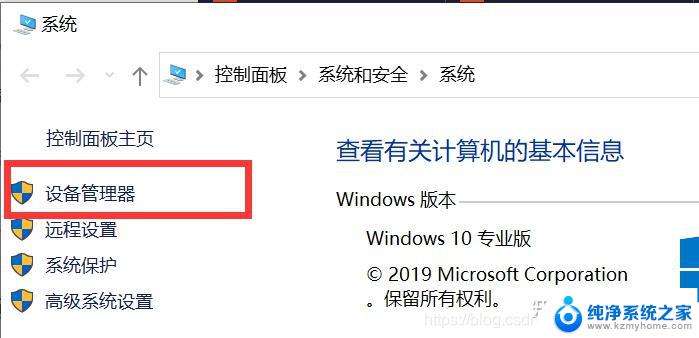
遇到这个问题,首先要考虑两大原因,一是笔记本电脑的无线连接没有开启,二是笔记本电脑的无线驱动没有安装,下面,我们就针对这两点分析解决方法。
解决方法一:
无线连接可能被我们无意当中关闭了,这时。我们需要检查笔记本电脑的无线连接出是否关闭,如果确实关闭,将其打开,搜索到要连接的无线网络,点击连接,输入对应的密码问题就解决了。
在“开始”菜单中选择“控制面板”选项,在“控制面板”界面中。在右上方的“查看方式”的类别中选择“小图标”,接着找到“windows移动中心”,在该页面的右侧就能查看并调整无线网络的开启状态。
解决方法二:
首先,检查笔记本电脑的无线网卡驱动是否正常。右键点击“计算机”,在下拉菜单中选择“管理”选项,点击打开计算机管理界面,依次选择“系统工具”、“设备管理器”、“网络适配器”选项,查看“网络适配器”选项下面有没有驱动,如果没有驱动,就需要下载驱动管理软件解决问题,如果有驱动,就在上面点击鼠标右键,查看驱动的状态是否是“启用”,如果不是,变为启用状态即可。
如果驱动前面有感叹号,就表明驱动不正常,这时。我们需要重新安装驱动。鼠标右键点击适配器,选择“卸载”,在“删除此设备的驱动程序软件”前面打勾,点击“确定”,再次右击适配器,点击“扫描检测硬件改动”后,即可重新安装驱动了。
以上就是关于笔记本找不到无线网络驱动适配器的全部内容,有出现相同情况的用户就可以按照小编的方法了来解决了。
笔记本找不到无线网络驱动适配器 笔记本找不到WiFi适配器解决方法相关教程
- 笔记本突然找不到wifi网络 电脑找不到附近的wifi网络
- 笔记本电脑查找不到家里的wifi 笔记本电脑无法搜索到自家无线wifi的解决方法
- 笔记本搜不到自己家无线网 我的笔记本电脑找不到家里的无线wifi怎么办
- 电脑wifi无线适配器或访问点有问题怎么办 无线适配器连接不上怎么办
- 笔记本连接wifi但是不能上网 解决笔记本电脑无线网络连接上但无法浏览网页的方法
- 显示适配器在哪 电脑显示适配器怎么找
- 为什么笔记本搜不到无线网 电脑无线网络搜索不到
- 驱动更新怎么更新 怎么更新网络适配器驱动
- 笔记本wifi搜索不到无线网络 电脑无法搜索到无线网络怎么办
- 笔记本不显示家里的wifi 为什么笔记本电脑找不到家里的无线wifi
- 一个耳机连不上蓝牙 蓝牙耳机配对失败
- word 文档怎么设置成excel word如何导入excel
- mobi的文件怎么打开 mobi文件如何打开
- 手提电脑键盘解锁按哪个键 笔记本电脑键盘密码忘记了怎么打开
- 电脑键盘灯怎么一直亮 笔记本键盘灯如何设置长亮
- 如何破解不允许截屏 解除应用截屏限制的方法
电脑教程推荐